サムスン洗濯機の一般的なエラーのコード表

使用中にSamsung洗濯機のエラーコードが発生することは明らかです。したがって、エラーを知っていると、エラーをより簡単に修正するのに役立ちます。


(1)プログラムダイヤル:適切な洗浄プログラムを選択するために使用し、選択したプログラムのライトアイコンが点灯します。
(2)オン/オフボタン:洗濯機のオンとオフを切り替えます。
(3)お気に入り(頻繁なプログラムチューナー):頻繁に使用するプログラム設定を保存できます。
(4)温度:洗濯機の推奨温度以外の温度で洗濯物を洗いたい場合は、このコントロールキーを繰り返し押して、洗濯温度を上げ下げします。
(5)スピン:スピン速度を増減します。
スピンなし:スピンなしオプションは、すべてのスピンステージを排除し、すすぎの回数を増やします。
エクストラサイレント:洗濯物のしわを防ぐために、マシンは最後のすすぎの水を排出しません。すべてのスピンステージがブロックされます。この洗浄サイクルは非常に静かで、夜に使用され、家には静かにするのが好きな高齢者、子供がいます。
すすぎホールド:最後のすすぎの水は排出されず、洗濯物のしわを防ぐために洗浄バケットが継続的に回転します。
(6)時間調整:この機能は時間を調整します。洗浄時間を長くするか、洗浄時間を初期デフォルトとして戻すために使用します。選択した時間に応じて、すすぎ/すすぎ時間を調整します。
(7)開始の遅延:プログラムオプションを使用すると、プログラムを30分、60分、または90分遅延させてから、1時間ごとに2〜20時間遅延させることができます。
(8)画面表示
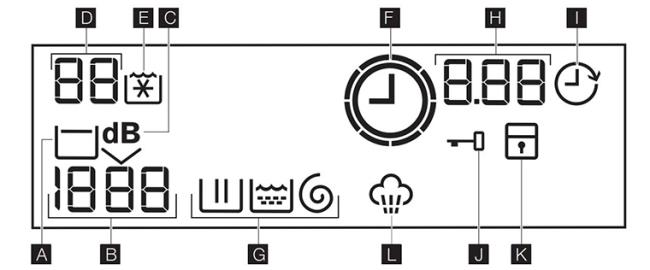
(A)リンスホールドシンボル
(B)スピン速度
(C)エクストラサイレントアイコン
(D)洗浄温度
(E)冷水シンボル
(F)時間調整アイコン
(G)洗浄段階の記号
(H)洗浄サイクル時間/遅延時間
(I)遅延シンボル
(J)ドアロックアイコン
-インジケーターが点灯している場合、ドアを開けることはできません
-インジケーターが消灯している場合は、ドアを開けることができます。
(K)チャイルドロックアイコン
(L)蒸気洗浄ステージ記号
(9)Rinse Plus Control(Rinse Supplement):洗剤にアレルギーのある人に推奨されるモード。
(10)予備洗浄:洗浄前に洗濯物を処理する場合は、このプログラムを選択します。汚れのひどいものと一緒に使用してください。
(11)イージーアイアン:このオプションを選択すると、しわを避けるために洗濯物を優しく洗い、絞ります。このようにして、アイロンがけが簡単になります。
(12)蒸気(蒸気洗浄):このオプションは、洗浄時間中に熱湯で約45分間回転を増加させます。蒸気は生地を膨張させ、洗浄と軟化を容易にします。
注意:
洗浄サイクル全体で蒸気が発生しない
ドラムの半分のアイテムを追加すると、服に効果的です。
スチームウォッシングとは何ですか?スチームウォッシャーを使用する際に留意すべきことは何ですか?
(13)開始/一時停止:洗浄プログラムを開始または一時停止するために使用します。

綿:白い綿と綿織物を洗うために使用します。
混合:合成または一般的に汚れた生地
専用:アクリルテキスタイル、ビスコースファイバー、通常のステンドグラスポリレンコンスタントアイテムなどの敏感なファブリック
クイック:合成生地、薄い汚れ、さわやかなアイテム、汚れの少ない服、ベビー服に適しています。
スピン:洗濯物に糸を通し、洗濯バケツを排水します。
すすぎ:洗濯物をすすぎ、回転させます。
省エネ:洗濯機を洗いたいが、電気と水を節約したい場合は、この洗浄モードを選択してください。白くて色落ちしない服に適しており、通常、綿布は汚れます。良好な洗浄結果と消費電力の削減のためにこのプログラムを設定してください。
赤ちゃん:赤ちゃんの肌は非常に敏感で、汚れや洗浄粉などの薬剤によって簡単に刺激されます。その理由を理解して、Electroluxは専用の子供用ウォッシュを提供します。これはすすぎを増やして衣服をよりよく洗うのに役立ちます。
寝具:ベッド、合成服、キルトなどを洗うために使用されます...マシンは、材料をよりきれいにするために洗浄とすすぎを増やします。
ウール:ウールの衣類のための特別なプログラム。洗濯機で洗うように指示されたウールのアイテムのみを洗う必要があることに注意してください。
綿の再生:このプログラムは、染色された白い綿の蒸気洗浄プログラムと組み合わされます。このサイクルは臭いを取り除き、洗濯物のしわを減らすのに役立ちます。
混合されたRefesh:合成またはブレンドのための蒸気洗浄プログラム。このサイクルは臭いを取り除き、洗濯物のしわを減らすのに役立ちます。

手順1:オン/オフボタンを押して、デバイスの電源を入れます。電源ボタンは、手の位置にあるプログラムセレクターダイヤルと統合されています。
ステップ2:洗浄ボタンを回して、適切な洗浄プログラムを選択します
ステップ3:開始/一時停止を押して洗浄を開始します。
洗浄プログラムに加えて、温度調整、スピン、予備洗浄、洗浄が簡単、追加のすすぎ、蒸気洗浄などのモードもあります。必要に応じて、自分で洗浄モードを選択できます。蒸気洗浄モードの例。

ステップ1:オン/オフボタンを押してから、プログラムセレクターを回して適切な洗浄プログラムを選択します。

ステップ2:蒸気蒸気洗浄ボタンを押す

ステップ3:開始/一時停止ボタンを押して洗浄を開始します。
残りの洗浄モードでも同じことを行います。
子供の安全は常に最優先事項であり、子供が洗濯機に機械をタップして多くの事故を経験することは避けられません。Electroluxは、不幸な出来事を避けるために、洗濯機にチャイルドロックモードを設計しました。

チャイルドロックプログラムを有効にするには、チャイルドセーフティロックインジケータライトが点灯するまで、プレウォッシュボタンとリンスボタンを押し続けます。この機能を無効にするには、有効にしたときにもう一度押します。
上記の洗浄手順を通じて、WebTech360は、ElectroluxEWF12022洗浄機を最も効果的かつ経済的に使用できるように支援したいと考えています。あなたが最善の方法であなたの家族の世話をするのを手伝う
使用中にSamsung洗濯機のエラーコードが発生することは明らかです。したがって、エラーを知っていると、エラーをより簡単に修正するのに役立ちます。
WebTech360は、東芝AW-A800SV洗濯機のコントロールパネルの使用方法を詳しく解説します。
LG Smart TVのWebOSインターフェースは、新しい、スムーズでフレンドリーな体験を提供します。この記事では、LG TVのwebOSインターフェースの利点について具体的に説明します。
TVを工場出荷時にリセットした後、パラメータをリセットする必要があります。WebTech360を使用して、Smart TVSkyworthをリセットする手順を学習してください。
テレビは、ストレスの多い時間の後に楽しませるのに役立つ一般的な電子デバイスです。テレビ画面が熱くなる原因やその対策を知りましょう。
ユーザーがLGスマートTVで使用しない不要なアプリケーションを削除すると、TVの動作がより軽くスムーズになります。
中央アジアの羊飼いとしても知られるアラバイは、賢くて大胆な犬です。彼は大きくて強い外観を持ち、その性格と外見に魅了されることでしょう。
Samsung の携帯電話で Galaxy AI を使用する必要がなくなった場合は、非常に簡単な操作でオフにすることができます。 Samsung の携帯電話で Galaxy AI をオフにする手順は次のとおりです。
InstagramでAIキャラクターを使用する必要がなくなったら、すぐに削除することもできます。 Instagram で AI キャラクターを削除するためのガイドをご紹介します。
Excel のデルタ記号 (Excel では三角形記号とも呼ばれます) は、統計データ テーブルで頻繁に使用され、増加または減少する数値、あるいはユーザーの希望に応じた任意のデータを表現します。
すべてのシートが表示された状態で Google スプレッドシート ファイルを共有するだけでなく、ユーザーは Google スプレッドシートのデータ領域を共有するか、Google スプレッドシート上のシートを共有するかを選択できます。
ユーザーは、モバイル版とコンピューター版の両方で、ChatGPT メモリをいつでもオフにするようにカスタマイズすることもできます。 ChatGPT ストレージを無効にする手順は次のとおりです。
デフォルトでは、Windows Update は自動的に更新プログラムをチェックし、前回の更新がいつ行われたかを確認することもできます。 Windows が最後に更新された日時を確認する手順は次のとおりです。
基本的に、iPhone で eSIM を削除する操作も簡単です。 iPhone で eSIM を削除する手順は次のとおりです。
iPhone で Live Photos をビデオとして保存するだけでなく、ユーザーは iPhone で Live Photos を Boomerang に簡単に変換できます。
多くのアプリでは FaceTime を使用すると SharePlay が自動的に有効になるため、誤って間違ったボタンを押してしまい、ビデオ通話が台無しになる可能性があります。
Click to Do を有効にすると、この機能が動作し、クリックしたテキストまたは画像を理解して、判断を下し、関連するコンテキスト アクションを提供します。
キーボードのバックライトをオンにするとキーボードが光ります。暗い場所で操作する場合や、ゲームコーナーをよりクールに見せる場合に便利です。ノートパソコンのキーボードのライトをオンにするには、以下の 4 つの方法から選択できます。
Windows を起動できない場合でも、Windows 10 でセーフ モードに入る方法は多数あります。コンピューターの起動時に Windows 10 をセーフ モードに入れる方法については、WebTech360 の以下の記事を参照してください。
Grok AI は AI 写真ジェネレーターを拡張し、有名なアニメ映画を使ったスタジオジブリ風の写真を作成するなど、個人の写真を新しいスタイルに変換できるようになりました。
Google One AI Premium では、ユーザーが登録して Gemini Advanced アシスタントなどの多くのアップグレード機能を体験できる 1 か月間の無料トライアルを提供しています。
iOS 18.4 以降、Apple はユーザーが Safari で最近の検索を表示するかどうかを決めることができるようになりました。




















